Às vezes, quando você está navegando na internet, você pode ver Tem certeza que deseja sair desta página? mensagem. Essa mensagem geralmente aparece se você não salvou sua entrada em um determinado site e, na maioria dos casos, funciona como um lembrete. Por outro lado, alguns sites usam essa mensagem para anunciar certos produtos, então hoje vamos mostrar como lidar com essa tática barata.
Como corrigir “Tem certeza de que deseja sair desta página?” mensagem?
Solução 1 - Desative o JavaScript
Se você está recebendo essa mensagem constantemente em um site específico, pode tentar desativar o JavaScript. Ao desativá-lo, você impedirá que a mensagem apareça. Como o JavaScript é um componente central do seu navegador, desativá-lo fará com que muitos sites modernos funcionem incorretamente. Como alternativa, você pode tentar desativar o JavaScript antes de sair de um determinado site e, em seguida, ativá-lo novamente. Para desativar o JavaScript no Google Chrome, faça o seguinte:
- Clique no Cardápio botão no canto superior direito e escolha Configurações do menu.
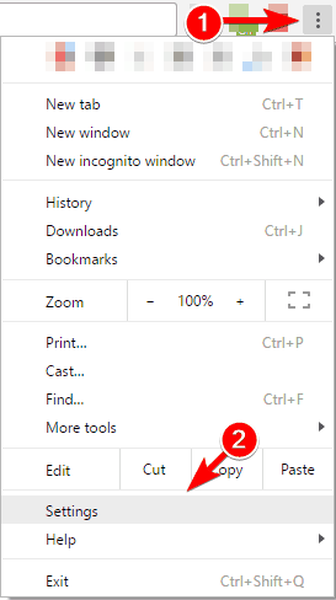
- Quando Configurações guia abre, clique em Mostrar configurações avançadas.
- No Privacidade seção, clique no Definições de conteudo botão.
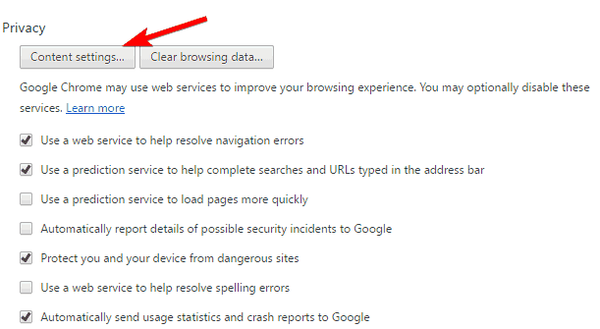
- Agora navegue até o JavaScript seção e verificar Não permitir que nenhum site execute JavaScipt. Ao fazer isso, você desabilitará o JavaScript para todos os sites.
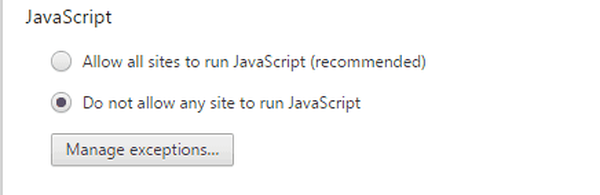
- Opcional: O Chrome também permite que você defina exceções para JavaScript e você pode fazer isso clicando no Gerenciar exceções botão.
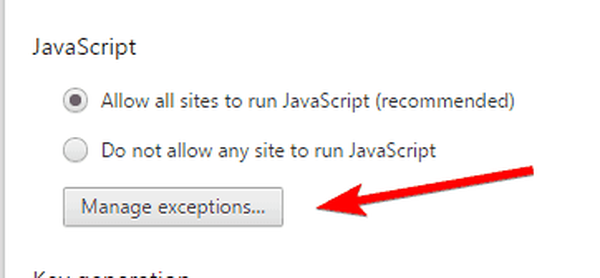 Agora insira o endereço de um site no campo à esquerda e escolha permitir ou bloquear o JavaScript para esse site.
Agora insira o endereço de um site no campo à esquerda e escolha permitir ou bloquear o JavaScript para esse site.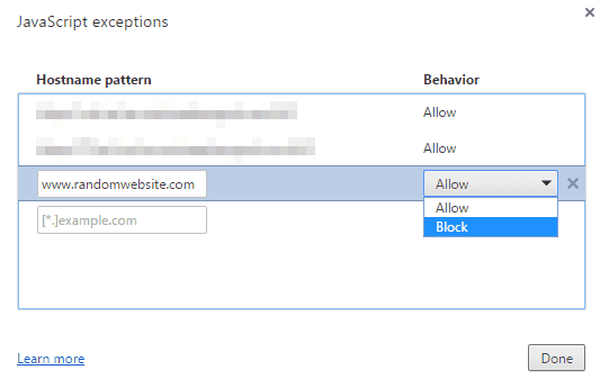
Como você pode ver, este método oferece controle sobre sites individuais, o que é melhor do que desativar o JavaScript para todos os sites.
- Leia também: Como registrar ações do navegador da web no Chrome
Se estiver usando o Firefox, você pode desativar o JavaScript seguindo estas etapas:
- Na barra de endereço do Firefox, digite sobre: config.
- Uma mensagem de aviso aparecerá. Clique Eu aceito o risco botão.
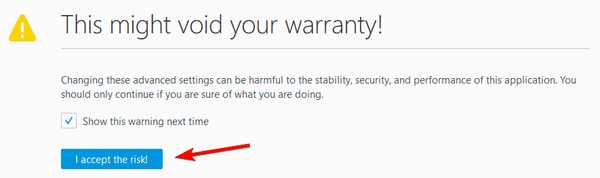
- Na barra de pesquisa no topo, digite javascript.enabled. A lista de resultados mudará agora. Duplo click javascript.enabled para desativá-lo. Se o Valor muda para falso, significa que o JavaScript agora está desabilitado no Firefox.
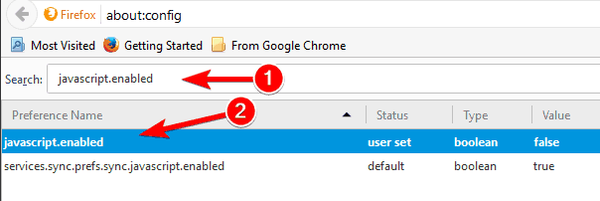
Lembre-se de que este método desativará o JavaScript para todos os sites que você abrir no Firefox.
Se estiver usando o Internet Explorer, você pode desativar o JavaScript seguindo estas etapas:
- pressione Tecla Windows + S e entrar opções de Internet. Selecione opções de Internet do menu.
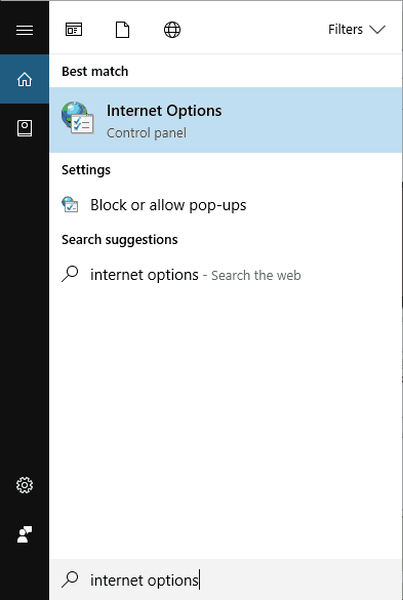
- Vamos para Segurança guia e clique Nível personalizado botão.
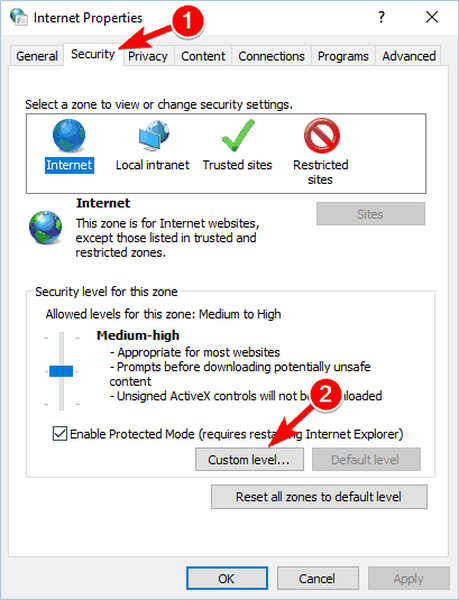
- Vou ao Scripting seção e localize Scripting ativo. Selecione Desabilitar na lista de opções. Clique Está bem para salvar as alterações.
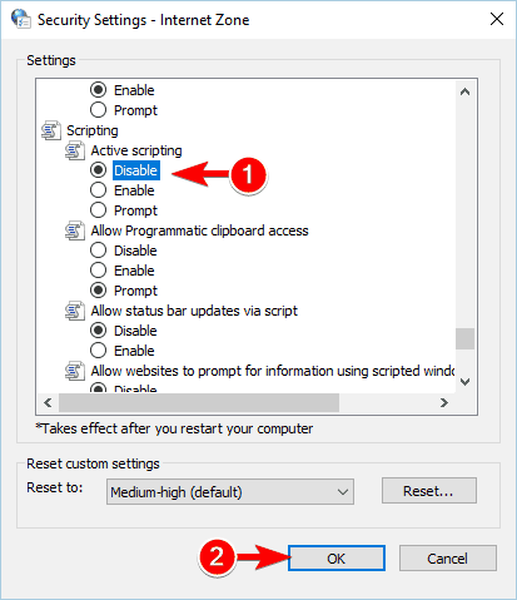
Solução 2 - Desativar add-ons
De acordo com os usuários, talvez você consiga resolver esse problema no Internet Explorer desativando os complementos. Para fazer isso, siga estas etapas:
- pressione Tecla Windows + R.
- Quando Corre a caixa de diálogo abre, digite iexplore -extoff.
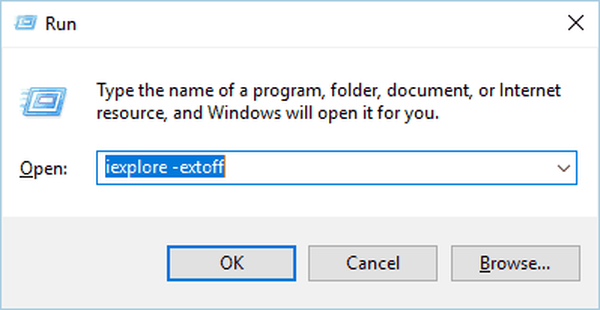
O Internet Explorer agora começará com todos os complementos desabilitados. Se o Tem certeza que deseja sair desta página mensagem não aparecer novamente, significa que um de seus add-ons está causando o problema. Para determinar qual complemento é o problema, você precisa fazer o seguinte:
- Começar Internet Explorer.
- Clique no Ferramentas ícone no canto superior direito e escolha Gerenciar Complementos.
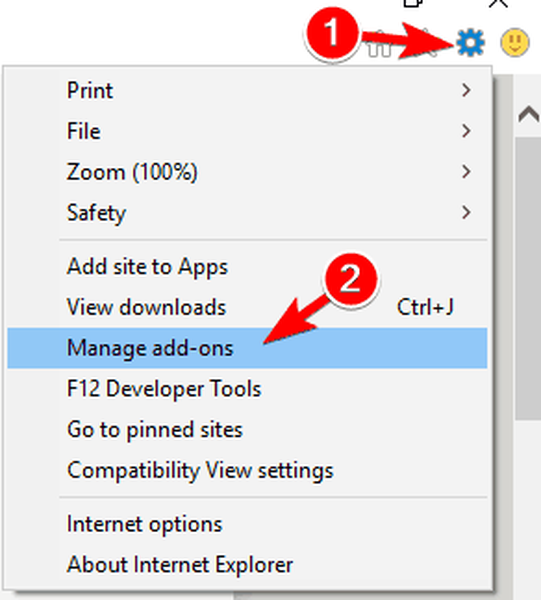
- Quando Gerenciar Complementos a janela é aberta, selecione qualquer complemento e clique no botão Desabilitar botão.
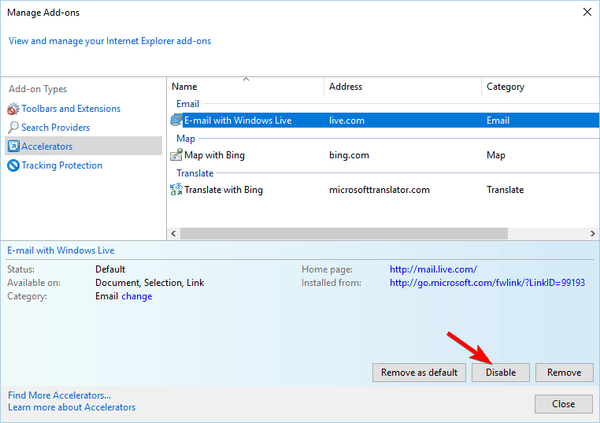
- Reinicie o Internet Explorer e verifique se o problema foi resolvido. Se o problema persistir, repita as mesmas etapas, mas desta vez certifique-se de desabilitar um complemento diferente. Repita este processo até encontrar o complemento problemático.
- Leia também: Metadefender verifica downloads de arquivos do Chrome para melhorar sua segurança
Para desativar add-ons no Google Chrome, faça o seguinte:
- Clique no Cardápio botão e escolha Mais ferramentas> Extensões.
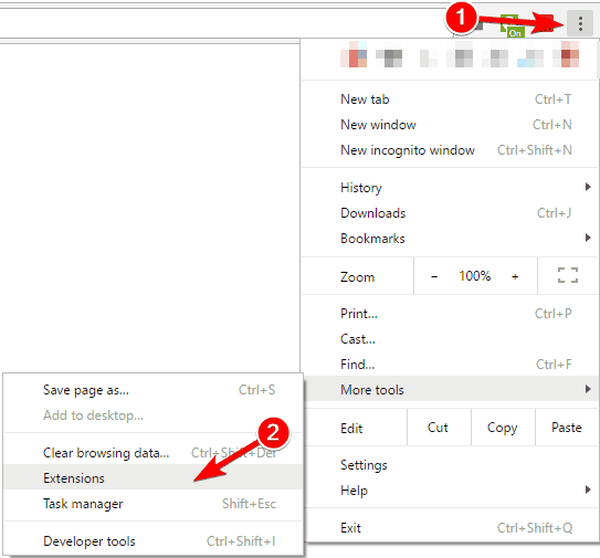
- Extensões guia aparecerá agora. Para desativar uma extensão, desmarque ativado caixa de seleção ao lado do nome da extensão.
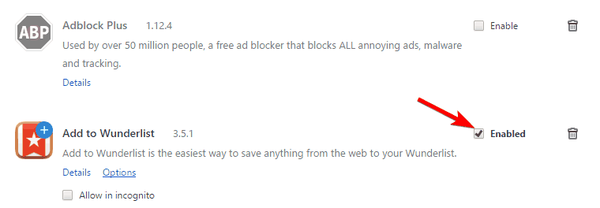
- Após desativar uma extensão, reinicie o navegador e verifique se o problema foi resolvido. Se o problema persistir, repita as mesmas etapas e desative uma extensão diferente. Repita até encontrar a extensão problemática.
Se estiver usando o Firefox, você pode desativar complementos seguindo estas etapas:
- Clique no Cardápio botão no canto superior direito e escolha Add-ons.
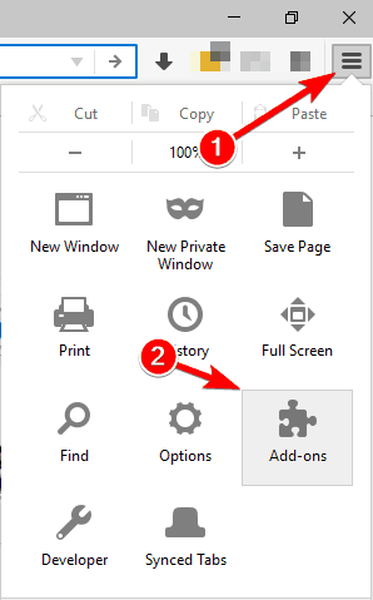
- Selecione Extensões do menu à esquerda.
- Uma lista de todas as extensões instaladas aparecerá. Para desativar uma extensão, clique no Desabilitar botão próximo a ele. Após desabilitar a extensão, reinicie o Firefox e verifique se o problema foi resolvido. Se o problema ainda persistir, repita o processo novamente, mas certifique-se de desativar uma extensão diferente.
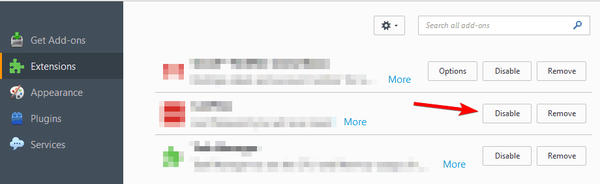
Poucos usuários relataram problemas com o complemento Smiley Central no Firefox. Se você usar este complemento, certifique-se de removê-lo e verificar se isso resolve o problema.
Solução 3 - Redefina o Internet Explorer
Se a solução anterior não corrigiu seu problema, você poderá resolvê-lo redefinindo o Internet Explorer para o padrão. Para fazer isso, siga estas etapas:
- Abrir opções de Internet. Para obter instruções detalhadas sobre como fazer isso, verifique Solução 1.
- Navegue até o Avançado guia e clique no Redefinir botão.
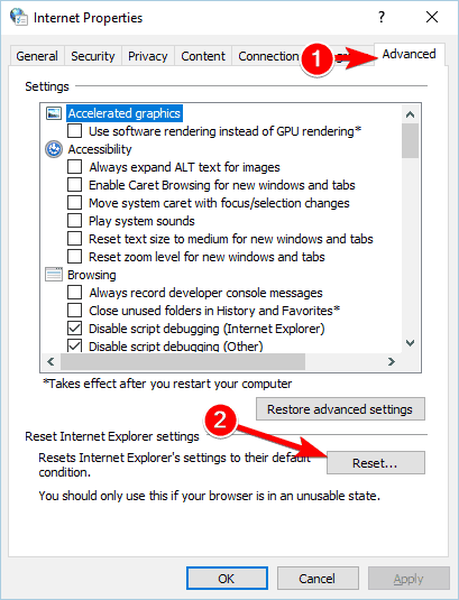
- Verifica Excluir configurações pessoais opção e clique Redefinir.
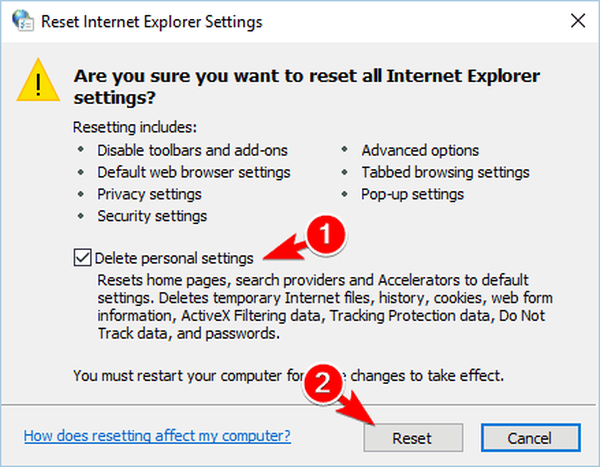
Depois de redefinir o Internet Explorer para o padrão, verifique se o problema foi resolvido. Se você estiver usando um navegador diferente, certifique-se de redefini-lo e verifique se isso resolve o seu problema.
Solução 4 - Limpar histórico de navegação
Se você está constantemente recebendo Tem certeza que deseja sair desta página? mensagem, você pode consertá-la simplesmente limpando seu histórico de navegação. Para limpar o histórico de navegação no Chrome, você precisa fazer o seguinte:
- Leia também: Como corrigir o problema de tela preta do Google Chrome no Windows 10
- Clique no Cardápio botão no canto superior direito e escolha Configurações.
- Role totalmente para baixo e clique em Mostrar configurações avançadas.
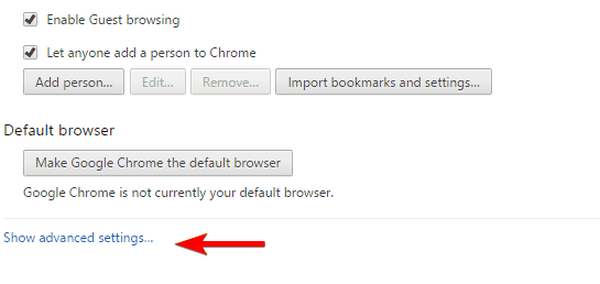
- No Privacidade seção, clique em Limpar dados de navegação botão.
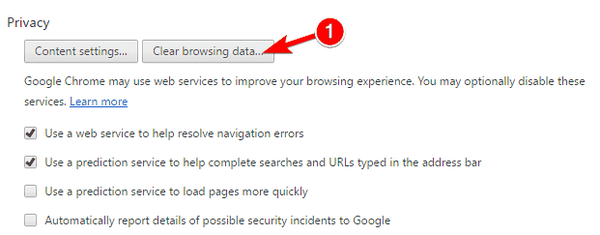
- Verifica Histórico de navegação, cookies e outros dados de sites e plug-ins, imagens e arquivos armazenados em cache, e Dados de aplicativos hospedados. No Eliminar os seguintes itens de seleção de seção o começo do tempo. Clique no Limpar dados de navegação botão para remover os dados selecionados.
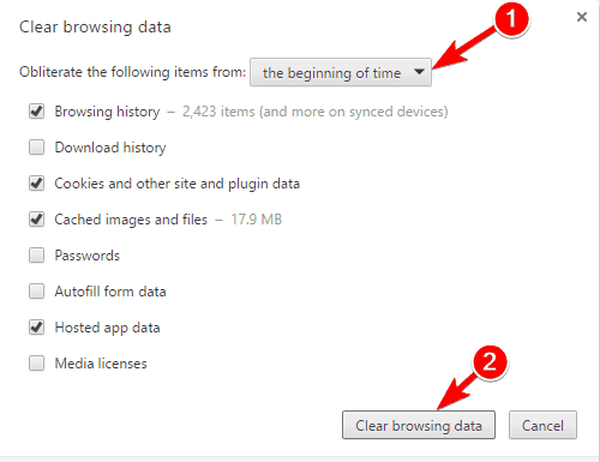
- Depois disso, reinicie seu navegador e verifique se o problema foi resolvido.
Se estiver usando um navegador diferente, você pode limpar o histórico de navegação seguindo as etapas semelhantes.
Solução 5 - Desativar conteúdo misto / filtro XSS
Se você está recebendo Tem certeza que deseja sair desta página? mensagem com freqüência no Internet Explorer ou Microsoft Edge, você pode corrigi-lo fazendo uma pequena alteração: desabilitar Conteúdo misto. Isso é relativamente simples e você pode fazer isso seguindo estas etapas:
- Abrir opções de Internet.
- Navegue até o Segurança guia e clique em Nível personalizado botão.
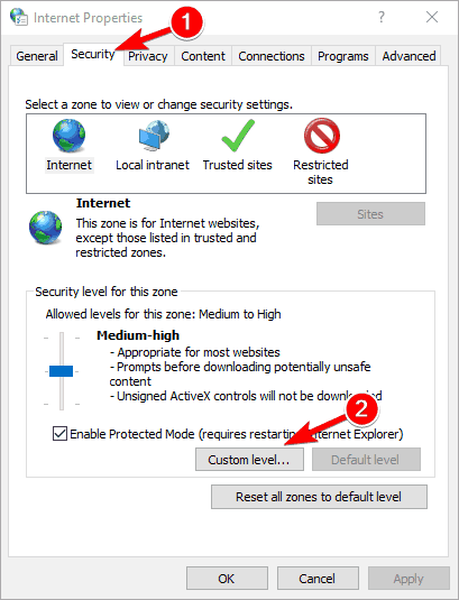
- Navegar para Diversos seção, localizar Exibir conteúdo misto e selecione Desabilitar. Clique Está bem para salvar as alterações.
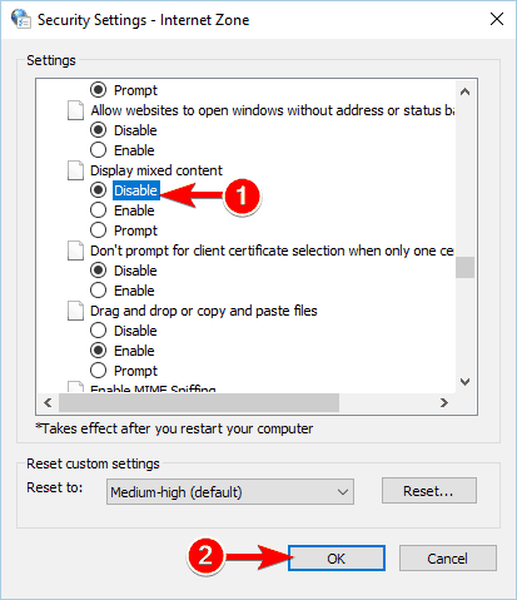
- Depois de fazer isso, reinicie o Internet Explorer e verifique se o problema foi resolvido.
Alguns usuários também sugerem ativar o conteúdo misto para corrigir esse problema. Se o conteúdo misto já estiver ativado, desative-o e ative-o novamente. Vários usuários relataram que corrigiram o problema simplesmente desativando o filtro XSS. Para fazer isso, basta fazer o seguinte:
- Repita as etapas 1 e 2 acima.
- Agora navegue até o Scripting seção e localize Habilitar filtro XSS. Escolha o Desabilitar opção e clique Está bem para salvar as alterações.
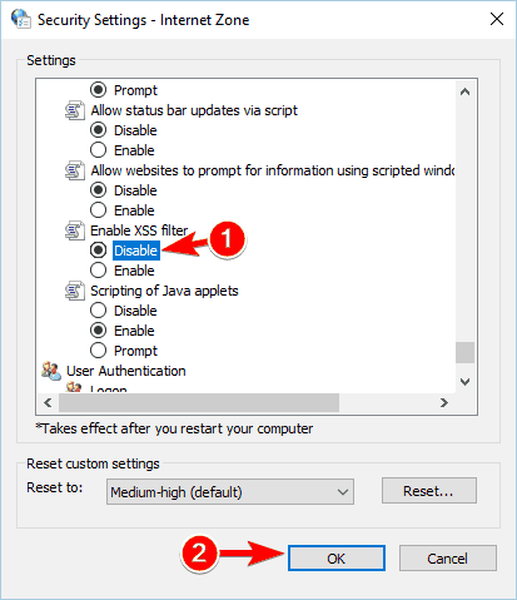
- Leia também: Configurações de fonte avançadas oferece controle total sobre as configurações de fonte do Google Chrome
Solução 6 - usar ferramentas de desenvolvedor
Esta é uma solução simples que pode ajudar com o Tem certeza que deseja sair desta página? mensagem. De acordo com os usuários, em alguns casos você pode corrigir esse problema no Internet Explorer simplesmente usando as Ferramentas do Desenvolvedor. Para resolver o problema, você só precisa abrir as Ferramentas do Desenvolvedor e mudar para a versão mais antiga do Internet Explorer. Para fazer isso, siga estas etapas:
- Abra o Internet Explorer e visite o site que está exibindo esta mensagem.
- pressione F12 abrir Ferramentas de desenvolvimento janela.
- No canto superior direito, clique em um ícone com o número 11 próximo a ele. Escolha qualquer número do menu abaixo.
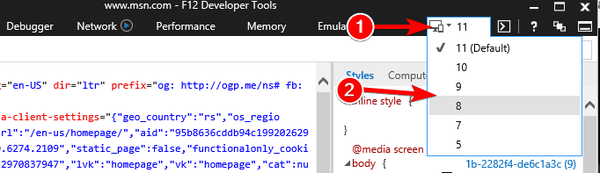
Depois de fazer isso, você emulará uma versão mais antiga do Internet Explorer. Esta não é uma solução permanente, e você terá que repeti-la em todos os sites que apresentarem esta mensagem.
Solução 7 - Desative a função beforeunlead no Firefox
Se estiver usando o Firefox como navegador da web padrão, você pode corrigir esse problema facilmente usando este método. Esta mensagem aparece devido à função JavaScript beforeunload. Parar Tem certeza que deseja sair desta página? mensagem de aparecer, você tem que impedir a execução da função acima mencionada. Para fazer isso no Firefox, siga estas etapas:
- Abra o Firefox e digite sobre: config na barra de endereço.
- Você verá uma mensagem de aviso. Clique Eu aceito o risco botão.
- No campo de pesquisa, digite dom.disable_beforeunload. Localizar dom.disable_beforeunload na lista e clique duas vezes nele. Certifique-se de que seu valor esteja definido como Verdade.
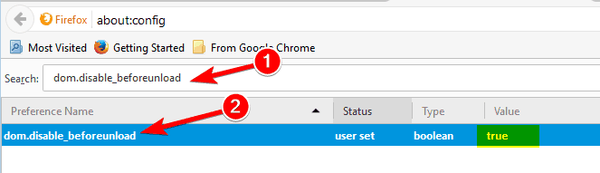
Depois de executar essas etapas, o problema deve estar completamente resolvido. Vale ressaltar que, ao desabilitar esta função, você pode alterar o funcionamento de determinados sites no seu PC. Muitos sites usam esta função, e se você notar que alguns sites estão agindo de forma estranha, certifique-se de reverter esta opção para seu valor original.
Correção - “Tem certeza que deseja sair desta página” Chrome
Solução 1 - Guias de travamento no Chrome
Esta é outra solução alternativa que pode ajudá-lo com Tem certeza que deseja sair desta página? mensagem. Devemos mencionar que esta solução só funciona no Chrome, então você não pode usá-la em outros navegadores. De acordo com os usuários, você pode evitar essa mensagem simplesmente travando a guia que deseja fechar. Para fazer isso no Google Chrome, basta digitar chrome: // crash na barra de endereço. Isso deve travar a guia e você poderá fechá-la sem problemas.
Como alternativa, você também pode tentar inserir chrome: // hang na barra de endereço. Ao fazer isso, você congelará a guia e todos os seus scripts, portanto, poderá fechá-la sem problemas. Mais uma vez, temos que mencionar que esta é apenas uma solução alternativa e não uma solução permanente. Se esta solução funcionar para você, você terá que usá-la sempre que quiser fechar um site que mostra esta mensagem.
- Leia também: o Google Chrome não permitirá que os usuários gerenciem e desabilitem plug-ins
Solução 2 - Use o script de usuário personalizado
De acordo com os usuários, você pode corrigir esse problema no Chrome simplesmente usando um script de usuário. Antes de fazer isso, você precisa baixar a extensão Tampermonkey para Chrome. Depois de fazer isso, basta baixar este script e adicioná-lo ao Tampermonkey. Depois de fazer isso, o Tem certeza que deseja sair desta página? a mensagem de erro não aparecerá novamente. Temos que mencionar que esta é uma solução avançada, então se você for um usuário básico e não estiver familiarizado com scripts de usuário, você pode querer pular esta solução.
Solução 3 - Baixe e use a extensão Let Me Out
Se você está tendo problemas com o Tem certeza que deseja sair desta página? mensagem, você pode corrigi-los baixando a extensão Let Me Out.
Solução 4 - atualize seu navegador
Se esse problema aparecer no Chrome ou em qualquer outro navegador, certifique-se de que você tenha a versão mais recente instalada. Às vezes, sua versão atual pode conter certos bugs e isso pode fazer com que esta mensagem apareça com frequência. Verificar se há atualizações no Chrome é bastante simples e você pode fazer isso clicando em Cardápio botão no canto superior direito e escolhendo Ajuda> Sobre o Google Chrome.
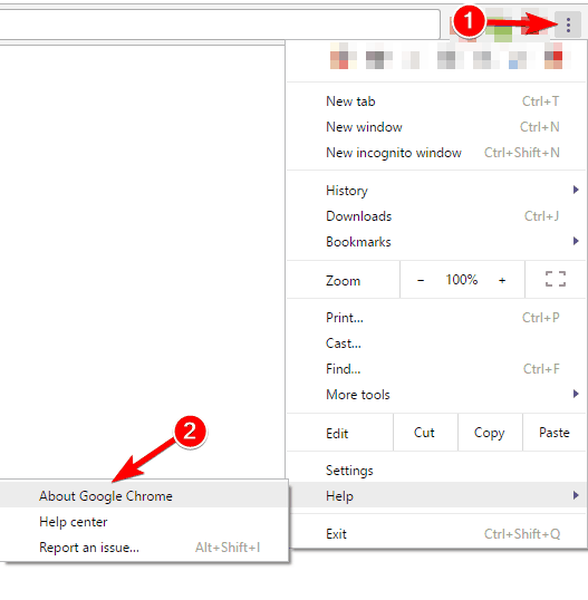 Uma nova guia aparecerá agora mostrando a versão atual do Chrome. Ao mesmo tempo, o Chrome verificará se há atualizações disponíveis e as instalará automaticamente. Após atualizar o navegador, verifique se o problema foi resolvido.
Uma nova guia aparecerá agora mostrando a versão atual do Chrome. Ao mesmo tempo, o Chrome verificará se há atualizações disponíveis e as instalará automaticamente. Após atualizar o navegador, verifique se o problema foi resolvido.
Solução 5 - Reinicie o Chrome
Esta é outra solução alternativa que pode corrigir temporariamente esse problema. De acordo com os usuários, você pode impedir temporariamente que esta mensagem apareça simplesmente reiniciando o Chrome. Esta é uma solução bastante simples, mas lembre-se de que não é uma solução permanente. Mesmo se você reiniciar o Chrome, o problema aparecerá depois de um tempo, então você terá que reiniciá-lo novamente.
The Are você tem certeza que quer sair desta página? mensagem pode ser um tanto chata, mas esperamos que nossas soluções ajudem você a resolvê-la.
 Friendoffriends
Friendoffriends



